如何远程连接云服务器和手机:详细步骤及设置
远程连接云服务器和手机是一种方便的方式,可以让您随时随地访问和管理云服务器上的数据和应用程序。本文将为您提供详细的步骤和设置,以帮助您实现远程连接云服务器和手机。
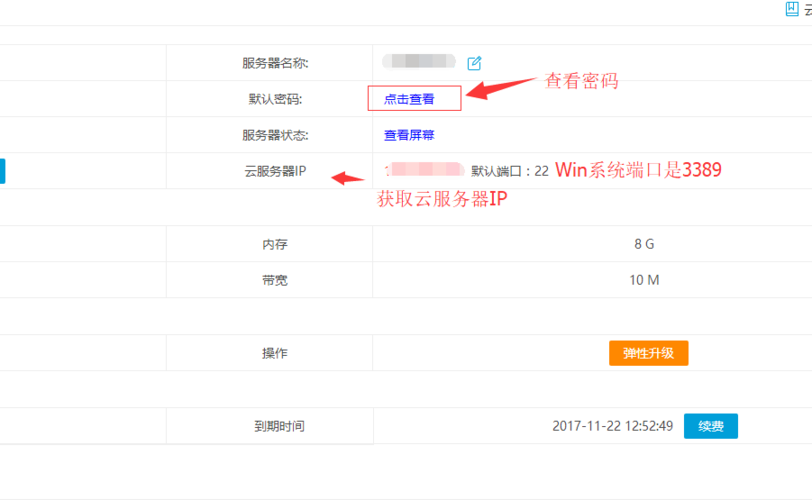
步骤一:选择合适的远程连接工具
首先,您需要选择一个适合您需求的远程连接工具。以下是一些常用的远程连接工具:
- Windows自带的远程桌面连接(RDP):适用于Windows操作系统。
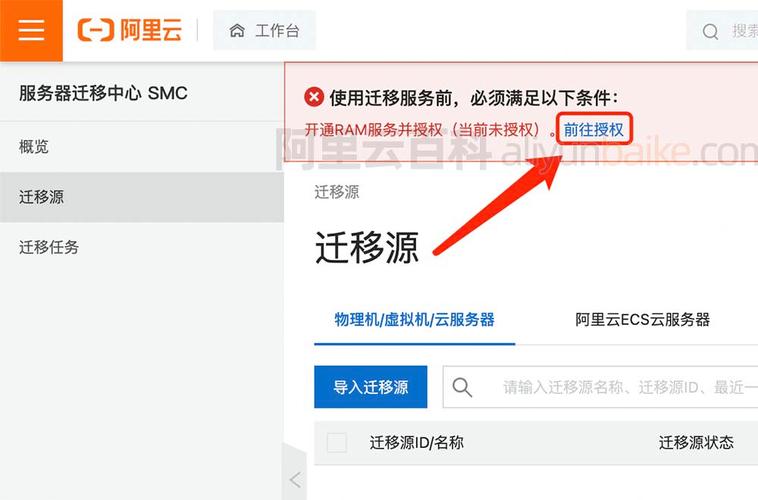
- VNC Viewer:适用于多个操作系统,包括Windows、Mac和Linux。
- TeamViewer:适用于多个操作系统,并且支持跨平台远程连接。
根据您的操作系统和个人偏好,选择一个合适的远程连接工具并进行安装。
步骤二:配置云服务器
在远程连接云服务器之前,您需要确保云服务器已正确配置。以下是一些关键步骤:
1. 确认云服务器的操作系统是否支持远程连接。大多数云服务器都支持远程连接,但某些特殊配置可能需要额外的设置。
2. 配置云服务器的网络设置。确保云服务器具有公共IP地址,并且防火墙设置允许远程连接。
3. 创建一个具有管理员权限的用户帐户。这将用于远程登录到云服务器。
步骤三:设置远程连接工具
根据您选择的远程连接工具,进行以下设置:
1. 打开远程连接工具,并输入云服务器的IP地址或主机名。
2. 输入您在云服务器上创建的管理员用户帐户和密码。
3. 配置其他选项,如屏幕分辨率、颜色深度等。
步骤四:测试远程连接
完成设置后,您可以通过以下步骤测试远程连接:
1. 点击连接按钮或类似的选项,启动远程连接。
2. 如果一切设置正确,您将看到云服务器的桌面或命令行界面。
3. 尝试执行一些操作,例如打开文件、运行应用程序等,以确保远程连接正常工作。
远程连接云服务器手机
如果您希望从手机上远程连接云服务器,您可以按照以下步骤进行设置:
1. 在您的手机上安装适用于您操作系统的远程连接应用程序,如Microsoft Remote Desktop、VNC Viewer或TeamViewer。
2. 打开应用程序,并添加云服务器的IP地址或主机名。
3. 输入管理员用户帐户和密码,配置其他选项(如屏幕分辨率、颜色深度等)。
4. 点击连接按钮,启动远程连接。
总结
通过选择合适的远程连接工具,并正确配置云服务器和手机应用程序,您可以轻松地实现远程连接云服务器和手机。这样,您就可以随时随地访问和管理云服务器上的数据和应用程序。
最后,确保您的云服务器和手机都具有稳定的网络连接,以确保远程连接的可靠性和流畅性。









